Vous souhaitez créer une présentation professionnelle et attrayante mais vous n’avez pas de compétences en design ou tout simplement voulez gagner du temps pour la mise en forme de vos diapositives ? L’outil Concepteur de PowerPoint est là pour vous aider !
L’outil Concepteur de PowerPoint a été introduit pour la première fois dans la version 2016 de Microsoft PowerPoint. Il est donc disponible sur PowerPoint 2016 et les versions ultérieures, y compris PowerPoint pour Office 365. Cette fonctionnalité permet aux utilisateurs de créer rapidement des diapositives professionnelles en utilisant des modèles et des mises en page prédéfinis, ainsi que des images et des contenus personnalisés.
Prérequis : Pour avoir accès à l’outil Concepteur sur votre ordinateur, vous devez avoir un compte payant Microsoft 365 en cours de validité et votre ordinateur doit être connecté à Internet.
Activer l’outil Concepteur sur PowerPoint
Pour avoir accès à l’outil Concepteur, vous devez activer les expériences d’utilisateur connectées dans les Options de Office. Pour cela, procédez comme suit :
- Ouvrez PowerPoint.
- Cliquez sur l’onglet Fichier dans la barre de navigation supérieure.
- Cliquez sur Options dans le menu de gauche.
- Dans la fenêtre des options, cliquez sur Générales dans le menu de gauche.
- Cliquer le le bouton Paramètres de confidentialité.
- Dans la fenêtre Paramètres de confidentialité cochez la case Activer les expériences qui analysent votre contenu.
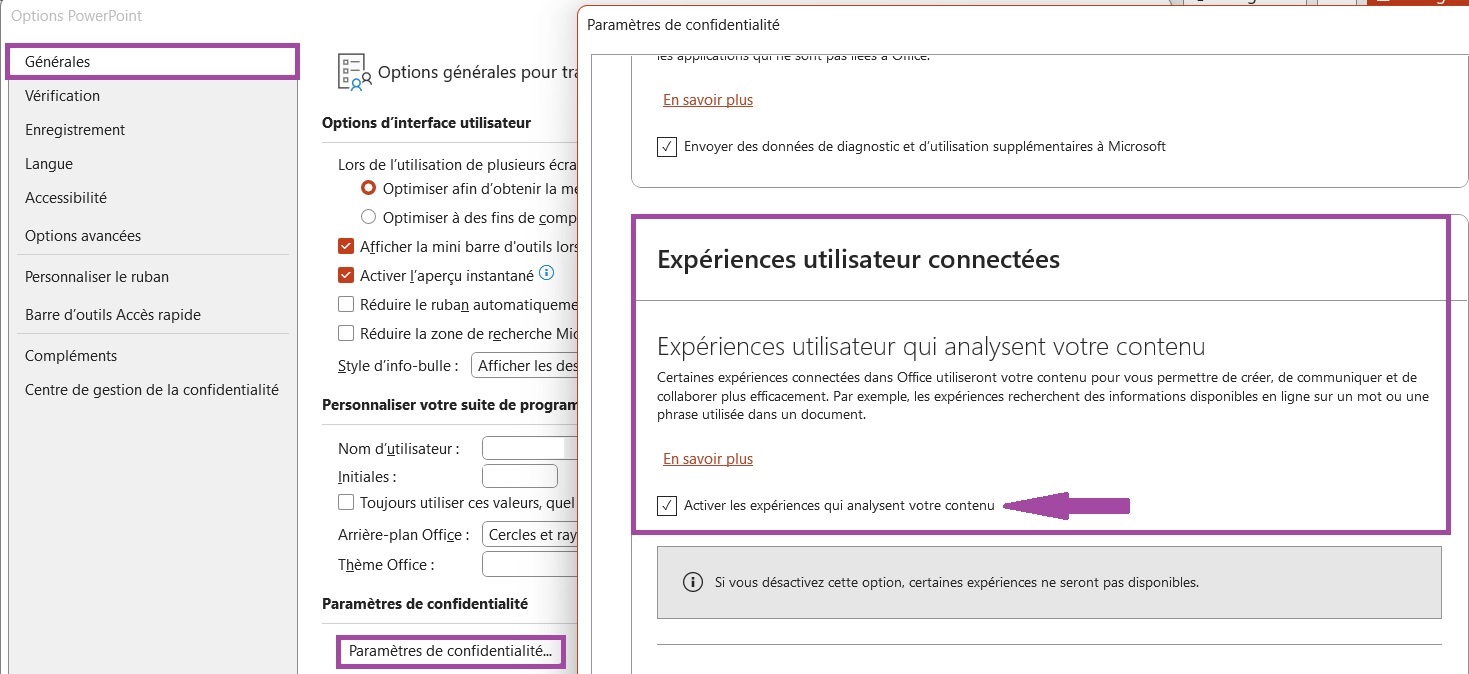
- Fermez et rouvrez PowerPoint pour que les modifications prennent effet.
- Une fois que vous avez rouvert PowerPoint, vous verrez un nouvel onglet Concepteur dans la barre de navigation supérieure.
- Cliquez sur le bouton Concepteur pour activer le volet avec des suggestions de mise en forme.
- Sélectionnez la mise en forme qui vous convient.
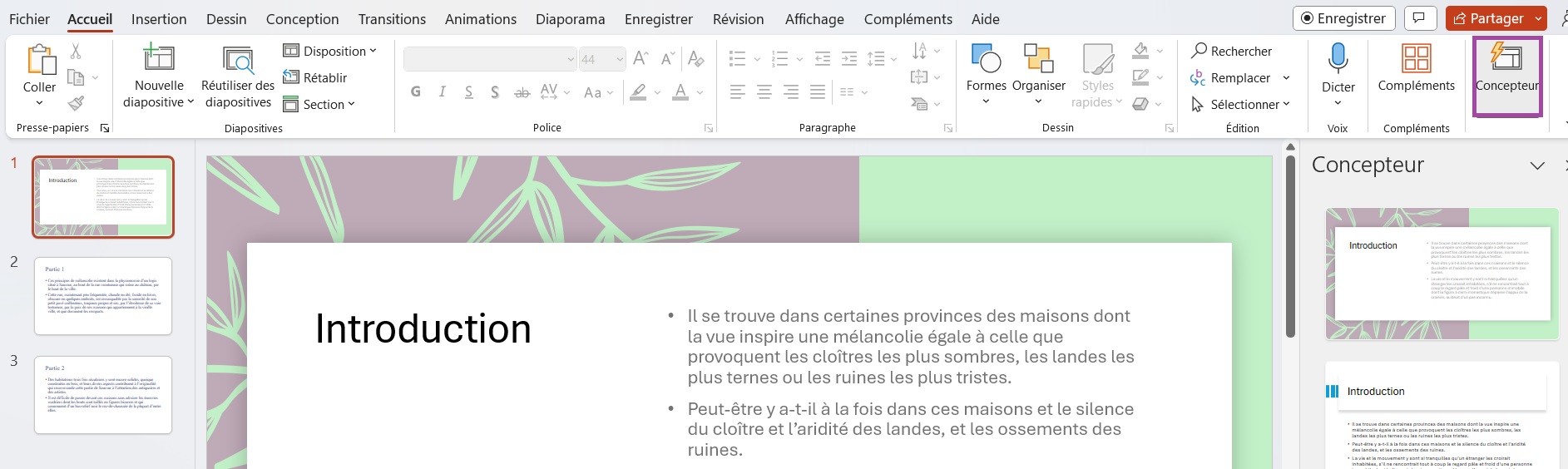
- Cliquer sur le bouton Concepteur une autre fois pour fermer le volet de mise en forme.
Activer l’affichage automatique d’idées de conception
Vous pouvez également activer l’affichage automatique des suggestions par l’outil Concepteur dans PowerPoint. Ainsi, dès que vous commencerez à concevoir un diaporama, PowerPoint vous proposera automatiquement des idées de mise en forme. Pour cela, suivez les étapes suivantes :
- Ouvrez PowerPoint et créez une nouvelle présentation.
- Cliquez sur l’onglet Fichier dans la barre de navigation supérieure.
- Cliquez sur Options dans le menu de gauche.
- Dans la fenêtre des options, cliquez sur Générales dans le menu de gauche.
- Faites défiler jusqu’à la section Concepteur PowerPoint et cochez les cases Me montrer automatiquement des idées de conception et Afficher automatiquement des suggestions lors de la création d’une présentation.
- Cliquez sur OK pour enregistrer les modifications.
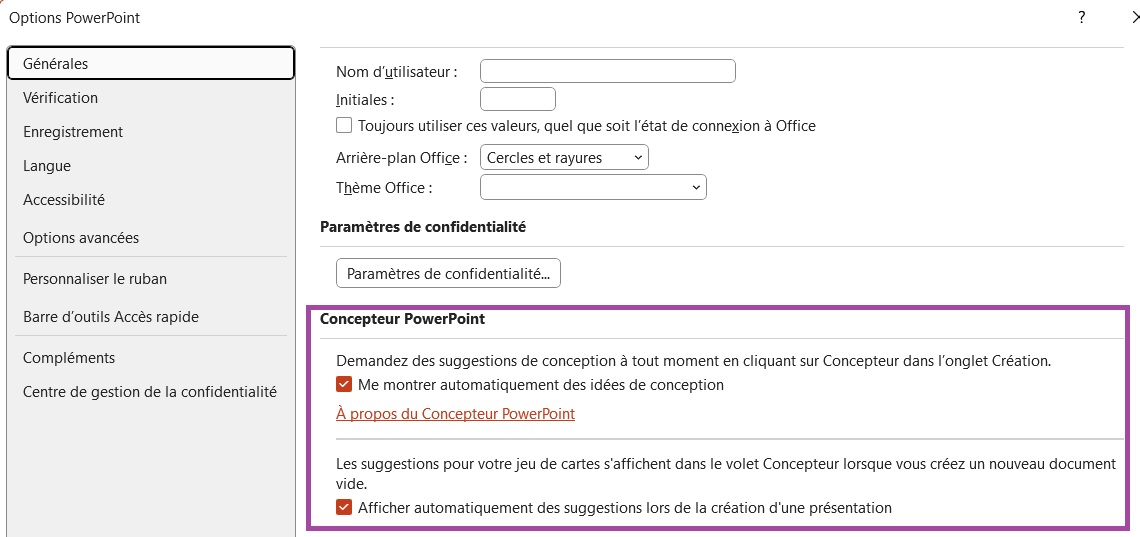
Voilà, vous avez activé l’outil Concepteur dans PowerPoint et vous pouvez maintenant l’utiliser pour créer des diapositives professionnelles en un rien de temps.
D’autres articles pourraient vous intéresser :